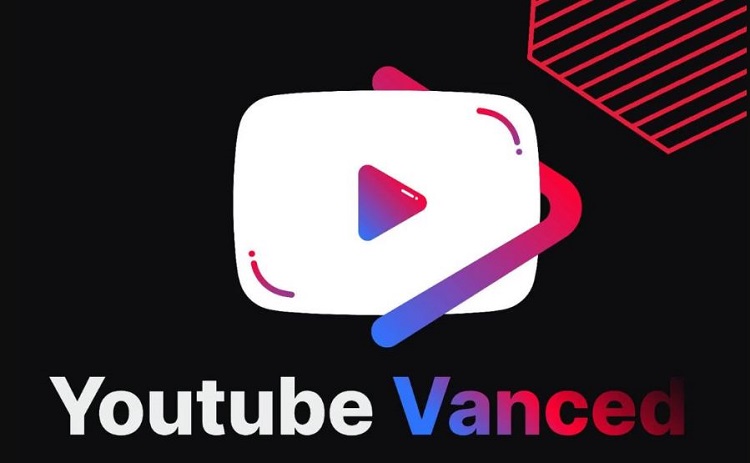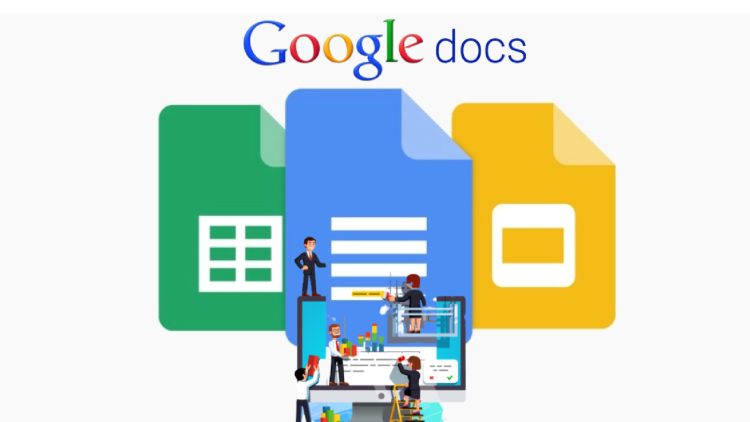Lỗi Program has stopped working trên Windows khắc phục như thế nào?
Bạn đang gặp lỗi Program has stopped working trên Windows và không biết phải làm gì để khắc phục? Áp dụng ngay những thủ thuật được Blog Chăm Chỉ bật mí chi tiết trong bài để sự cố được giải quyết trong 1 nốt nhạc nhé.
Trong quá trình sử dụng máy tính, thỉnh thoảng bạn sẽ đối diện với một vài rắc rối. Những sự cố này dù đơn giản hay phức tạp đều ảnh hưởng đến trải nghiệm của người dùng. Lỗi Program has stopped working trên Windows cũng là một trong các tình trạng khá phổ biến mà nhiều tín đồ công nghệ đi tìm cách giải quyết. Vậy nên, trong mục thủ thuật Windows hôm nay, Blog Chăm Chỉ sẽ giúp bạn khắc phục tình trạng này chi tiết.
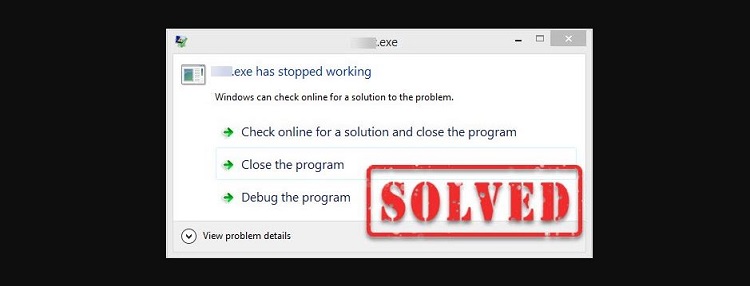
Sửa lỗi Program has stopped working trên Windows hiệu quả
Nội dung
Lỗi Has stopped working là sao? Khi gặp thông báo này thì tức là phần mềm hay game mà bạn đang trải nghiệm sẽ dừng hoạt động và bạn sẽ không thể khởi chạy phần mềm này được nữa. Nguyên nhân gây ra sự cố không chỉ có một mà có rất nhiều. Có thể là do ổ cứng bị phân mảnh, RAM, xung đột phần mềm, Driver bị thiếu hoặc bị lỗi, Virus, malware,… Vậy nên, để khắc phục lỗi Program has stopped working trên Windows cũng có rất nhiều cách như sau:
1/ Dọn “Rác” cho máy tính và kiểm tra ổ cứng
Như mình đã chia sẻ ở trên, nguyên nhân gây ra sự cố “has stopped working” có thể là do file tạm, file rác sau một thời gian dài máy tính hoạt động. Do vậy, người dùng nên dọn dẹp lại máy tính để giúp fix lỗi, thiết bị hoạt động ổn định hơn. Một số phần mềm cho Win 10 anh em có thể tham khảo là Glary Utilities Pro, CC Cleaner Pro…
Bên cạnh đó, việc ổ cứng bị hư cũng có thể là “thủ phạm” của sự cố trên. Vì vậy, bạn hãy kiểm tra ổ cứng bằng cách: Truy cập vào My Computer (This PC) > Nhấn chuột phải vào ổ đĩa C chọn Properties > Bấm qua tab Tools > Nhấn Check ở mục Error checking và đợi hệ thống kiểm tra.
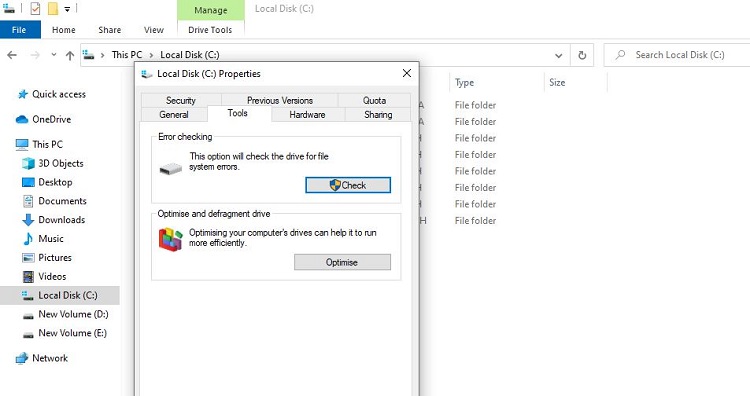
2/ Diệt Virus cho máy tính
Không loại trừ khả năng là vì virus nên gây ra lỗi và không chỉ là tình trạng này, nếu như máy có virus còn gây ra nhiều trường hợp nghiêm trọng khác. Thế nên, bạn hãy quét virus cho thiết bị để kiểm tra nhé. Một số phần mềm diệt virus uy tín cho Windows được sử dụng phổ biến là ESET NOD32 Antivirus, Kaspersky Anti-Virus, Bitdefender Antivirus Plus…
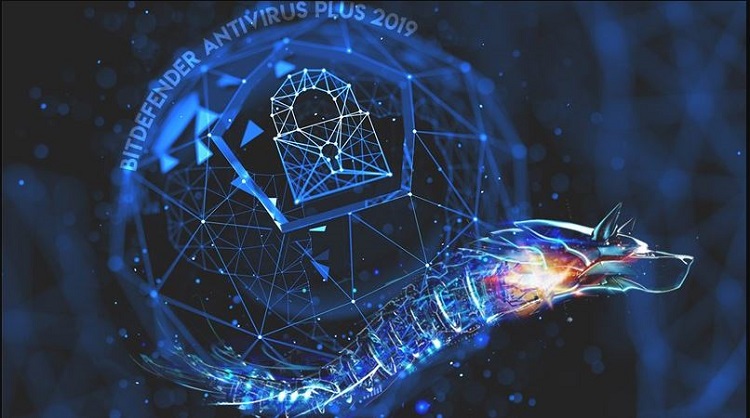
3/ Khắc phục tình trạng ổ cứng bị phân mảnh
Ổ cứng bị phân mảnh có thể là nguyên nhân gây ra lỗi Program has stopped working trên Windows. Có rất nhiều “thủ phạm” gây ra tình trạng ổ cứng bị phân mảnh. Tùy theo việc bạn sử dụng ổ cứng SSD hay HDD, người dùng hãy kiểm tra và xử lý tình trạng ổ cứng bị phân mảnh để sự cố không xảy ra nữa nhé. Lưu ý, anh em nên chống phân mảnh cho phân vùng có chứa hệ điều hành Windows trước tiên (thông thường là ổ đĩa C) đó nha.
4/ Thực hiện chỉnh sửa trong Registry
Cách sửa lỗi Has stopped working trên Windows 7,10 hiệu quả được nhiều người áp dụng là chỉnh sửa Registry. Đầu tiên, bạn nhấn tổ hợp phím Windows + R > Khi hộp thoại hiển thị thì nhập Regedit rồi nhấn OK.
Ở giao diện kế tiếp, người dùng hãy truy cập theo đường dẫn này: ComputerHKEY_CURRENT_USERSoftwareMicrosoftWindowsWindows Error Reporting (như hình bên dưới).
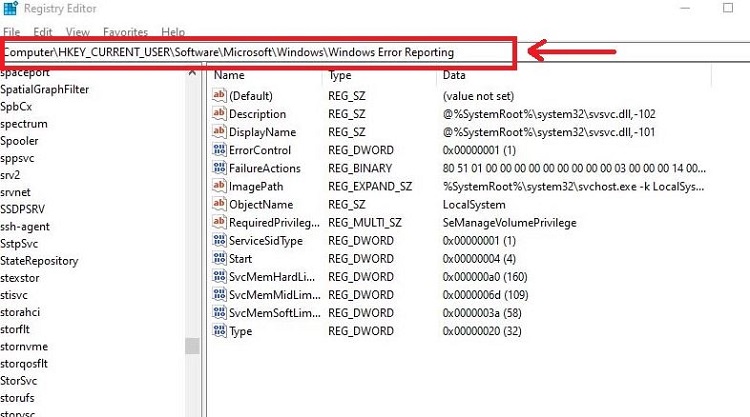
Tiếp đến, bạn nhấn đúp chuột vào dòng DontShowUI > Khi hộp thoại hiển thị lên, bạn thay giá trị ở mục Value data thành 1 > Nhấn OK để lưu lại > Khởi động lại máy tính là được.
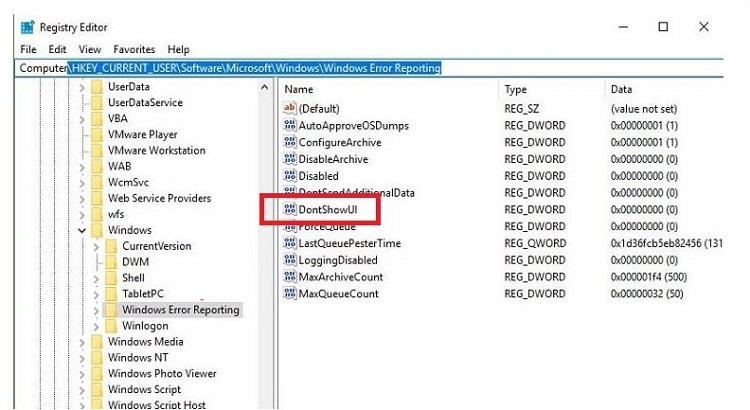
5/ Đóng ứng dụng chạy ngầm
Để tránh cho việc xung đột phần mềm, việc vô hiệu hóa một số ứng dụng chạy ngầm là thao tác bạn nên thực hiện. Bạn cũng mở hộp thoại Run bằng cách nhấn tổ hợp phím Windows + R > Nhập lệnh msconfig và nhấn OK để chạy lệnh > Khi hộp thoại mới hiển thị, nhấn qua tab Services. Sau đó bạn nhấn Hide all Microsoft services > Disable all > Nhấn OK > Khởi động lại máy tính để lưu lại thay đổi và kiểm tra sự cố.
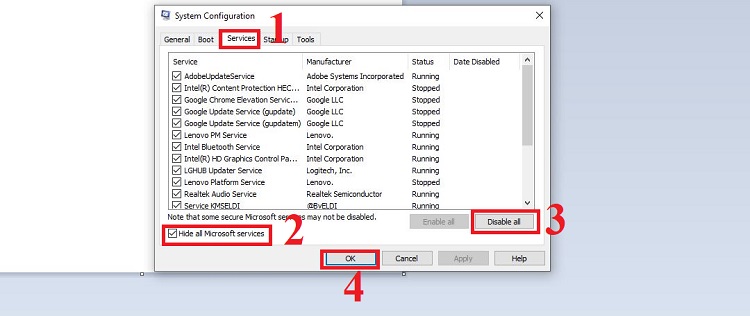
Blog chăm chỉ mong rằng qua 5 cách khắc phục lỗi Program has stopped working trên Windows này sẽ giúp bạn sửa lỗi thành công!
XEM THÊM
- Cách sửa lỗi Kmode Exception Not Handled Windows 11
- FIX LỖI LAPTOP KHÔNG BẮT ĐƯỢC WIFI TỪ ĐIỆN THOẠI iPHONE